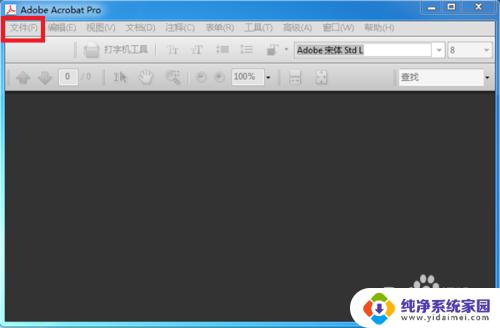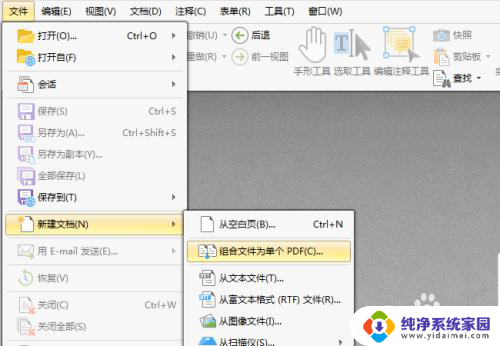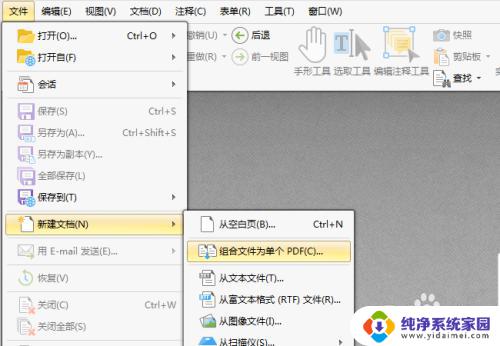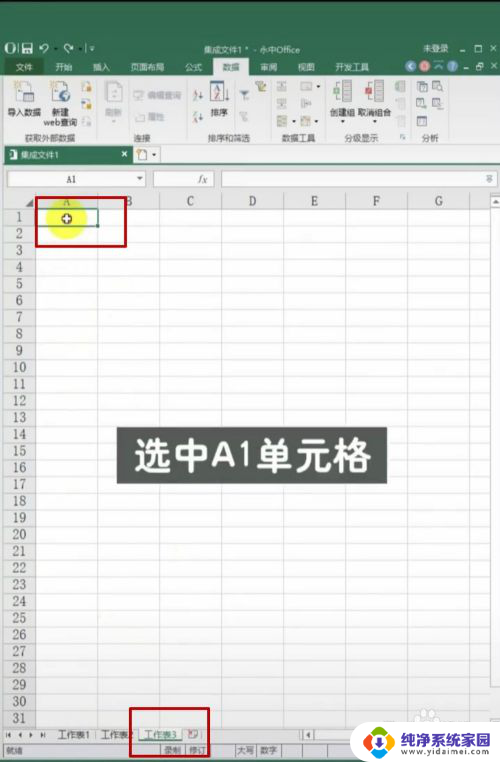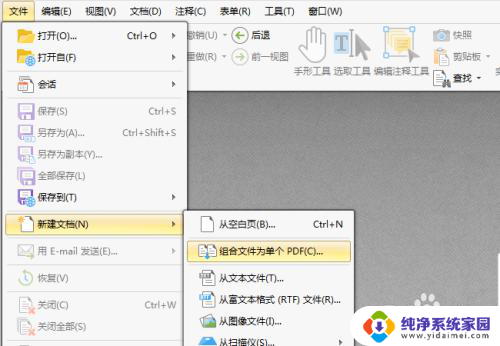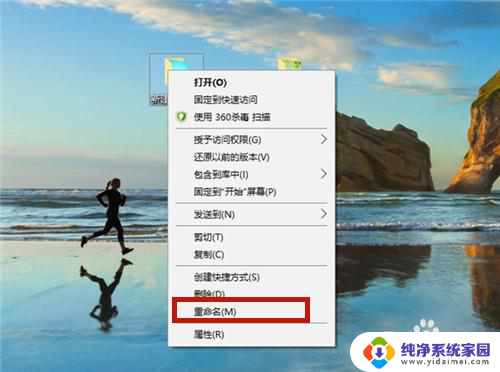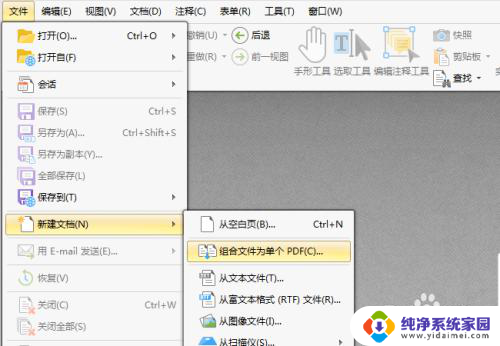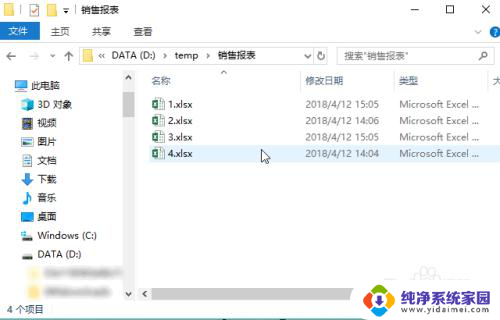windows合并pdf Windows 系统合并多个pdf文件技巧
在日常工作和学习中,我们经常会遇到需要合并多个PDF文件的情况,而对于使用Windows系统的用户来说,如何快速、方便地合并多个PDF文件成为一个常见的问题。在本文中我们将介绍一些Windows系统下合并多个PDF文件的技巧,帮助大家轻松应对这一问题。
步骤如下:
1.首先打开已经安装好的Adobe Acrobat DC软件,如下图
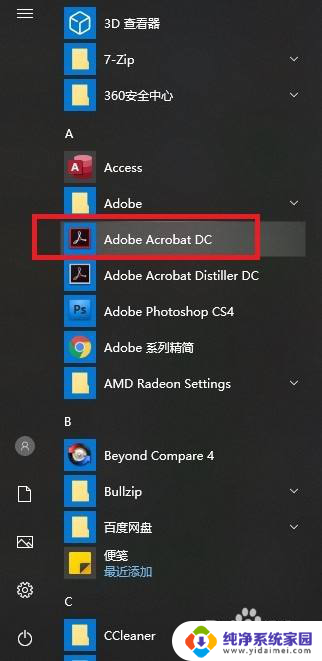
2.打开软件界面如下图,点击软件左上角的文件按钮
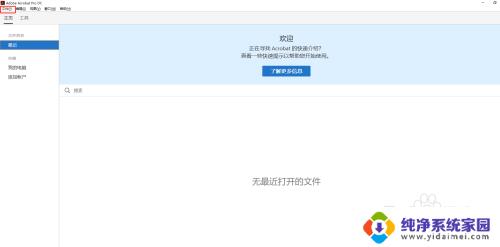
3.在弹出框中选择创建,如下图点击将文件合并为单个pdf
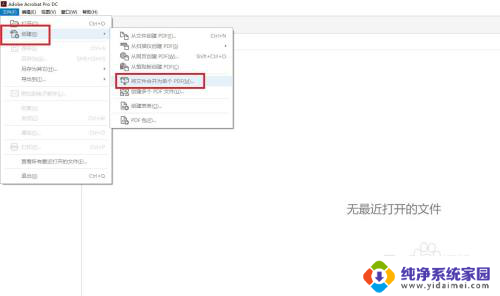
4.弹出如下图界面,点击软件界面左上角的添加文件按钮
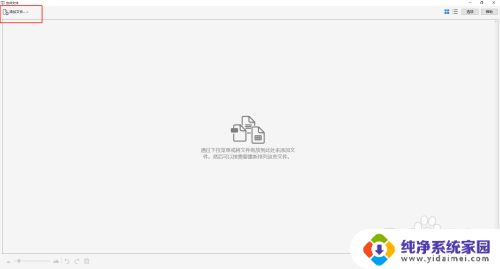
5.出现如下图界面,选择需要合并的pdf文件(如果需要多选pdf。可选择一个pdf文件后按住键盘Ctrl键,然后用鼠标左键选择其他的pdf文件),然后点击打开
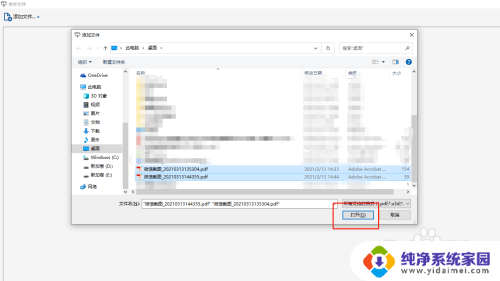
6.添加pdf文件后,软件界面如下图(可选择某个pdf文件。按住鼠标左键拖动来调整pdf 文件的顺序)然后点击合并文件
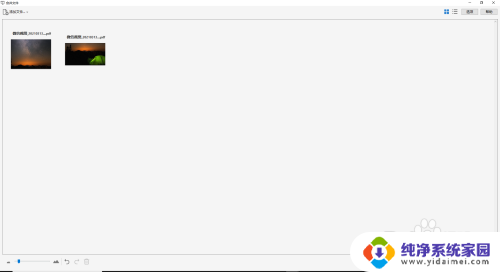
7.稍等一会,等等合并进度条走完。跳转到如下图界面,再次点击软件左上角文件按钮,选择里面的保存按钮。
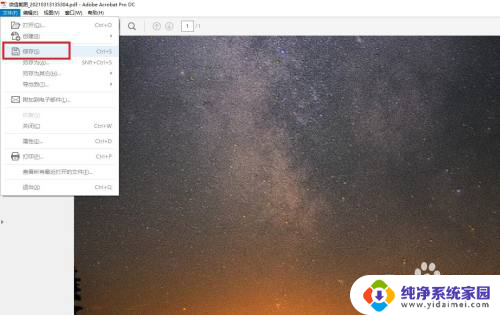
8.弹出如下图软件界面,选择pdf保存的目录,点击保存按钮
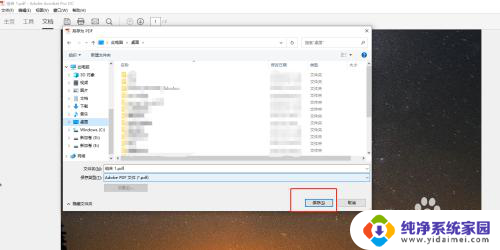
9.保存完成后,在pdf保存目录下已经出现了合并后的pdf文件,如下图
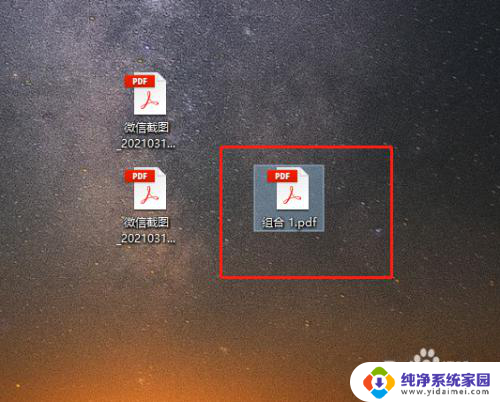
10.到此,Windows系统下合并多个pdf文件已经完成。
以上就是Windows合并PDF的全部内容,如果还有不清楚的用户,可以参考以上小编的步骤进行操作,希望对大家有所帮助。